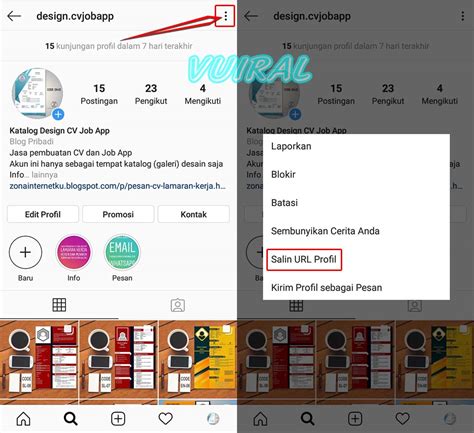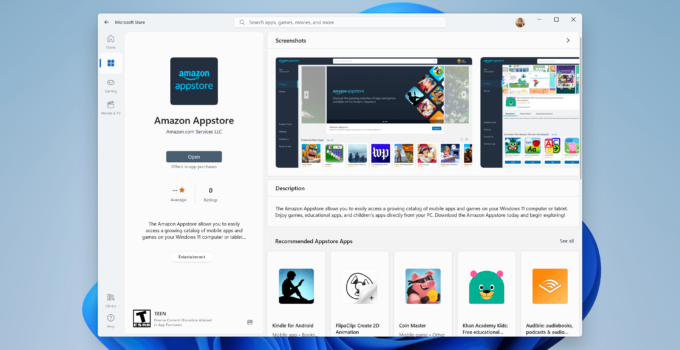Pendahuluan
Sobat Tekno Kabinetrakyat, dalam era digital seperti sekarang ini, koneksi internet menjadi sangat penting dalam kehidupan sehari-hari. Salah satu cara untuk terhubung ke internet adalah melalui WiFi. WiFi memungkinkan kita untuk mengakses internet secara nirkabel, tanpa perlu menggunakan kabel. Pada artikel ini, kita akan membahas cara terhubung ke WiFi menggunakan laptop.
Ada beberapa manfaat penting dalam mengetahui cara connect WiFi ke laptop. Pertama, melalui koneksi WiFi yang stabil dan cepat, kita dapat mengakses internet dengan mudah dan dapat menjalankan berbagai aktivitas online, seperti browsing, streaming, atau mengunduh file dengan cepat. Kedua, dengan menghubungkan laptop ke WiFi, kita dapat bekerja atau belajar dari mana saja tanpa harus tergantung pada koneksi kabel. Ketiga, dengan menggunakan WiFi, kita dapat terhubung ke jaringan lokal di tempat umum, seperti kafe atau pusat perbelanjaan yang menyediakan akses WiFi gratis.
Persiapan Sebelum Menghubungkan Laptop ke WiFi
Sebelum terhubung ke WiFi, ada beberapa persiapan yang perlu dilakukan. Pastikan laptop kamu memiliki WiFi adapter yang aktif. Hal ini biasanya sudah ada pada laptop modern. Namun, jika laptop kamu tidak memiliki built-in WiFi adapter, kamu dapat memasangnya secara eksternal melalui USB atau menggunakan kartu ekspansi.
Selain itu, pastikan juga kamu memiliki jaringan WiFi yang dapat diakses. Biasanya, kamu bisa mendapatkan jaringan WiFi dari router di rumah atau melalui hotspot yang disediakan oleh penyedia layanan WiFi tertentu. Pastikan kamu memiliki nama jaringan (SSID) dan kata sandi yang benar untuk menghubungkan laptop ke WiFi.
Cara Connect WiFi ke Laptop
Berikut langkah-langkah yang dapat diikuti untuk menghubungkan laptop ke WiFi:
- Aktifkan WiFi pada laptop. Biasanya, terdapat tombol atau ikon di taskbar untuk mengaktifkan WiFi.
- Pilih jaringan WiFi yang ingin kamu hubungkan di daftar jaringan yang tersedia. Nama jaringan (SSID) biasanya terlihat.
- Masukkan kata sandi (password) untuk jaringan WiFi yang dipilih.
- Klik tombol “Connect” atau “Hubungkan” untuk menghubungkan laptop ke jaringan WiFi.
- Tunggu beberapa saat hingga laptop terhubung ke WiFi. Biasanya, ada indikator atau ikon yang menunjukkan bahwa koneksi WiFi berhasil terhubung.
- Sekarang kamu sudah terhubung ke internet melalui WiFi. Coba akses beberapa situs web untuk memastikan koneksi internet berjalan dengan baik.
- Jika terjadi masalah dalam menghubungkan laptop ke WiFi, coba restart laptop atau hubungi penyedia layanan WiFi untuk mendapatkan bantuan lebih lanjut.
Kelebihan dan Kekurangan Cara Connect WiFi ke Laptop
Berikut adalah beberapa kelebihan dan kekurangan dalam menggunakan cara connect WiFi ke laptop:
Kelebihan:
- Koneksi tanpa kabel: WiFi memungkinkan kita terhubung ke internet tanpa menggunakan kabel, sehingga lebih praktis dan fleksibel.
- Mobilitas: Dengan terhubung melalui WiFi, kita dapat bekerja atau belajar dari mana saja dalam jangkauan jaringan WiFi yang tersedia.
- Beberapa perangkat bisa terhubung: WiFi memungkinkan beberapa perangkat dapat terhubung secara bersamaan, seperti laptop, smartphone, atau tablet.
- Kecepatan koneksi tinggi: Koneksi WiFi biasanya memiliki kecepatan yang lebih tinggi dibandingkan dengan koneksi data seluler atau jaringan dial-up.
Kekurangan:
- Dependensi pada jaringan WiFi: Untuk dapat terhubung ke internet, kita harus berada dalam jangkauan jaringan WiFi yang tersedia.
- Keamanan: Koneksi WiFi tidak selalu aman. Kita perlu mengambil langkah-langkah keamanan, seperti menggunakan kata sandi yang kuat dan mengaktifkan enkripsi pada jaringan.
- Interferensi: Beberapa faktor, seperti jarak atau gangguan dari perangkat elektronik lain, dapat menyebabkan interferensi dan mengurangi kecepatan koneksi WiFi.
Tabel: Informasi Lengkap Cara Connect WiFi ke Laptop
| Langkah | Deskripsi |
|---|---|
| 1 | Aktifkan WiFi pada laptop |
| 2 | Pilih jaringan WiFi yang ingin dihubungkan |
| 3 | Masukkan kata sandi untuk jaringan WiFi |
| 4 | Klik tombol “Connect” atau “Hubungkan” |
| 5 | Tunggu hingga laptop terhubung ke WiFi |
| 6 | Cek koneksi internet dengan membuka beberapa situs web |
| 7 | Hubungi penyedia layanan WiFi jika terjadi masalah |
Kesimpulan
Setelah mengetahui cara connect WiFi ke laptop, kita dapat mengakses internet dengan mudah dan bekerja dengan lebih efisien. Dengan koneksi WiFi yang stabil dan cepat, kita dapat menjalankan berbagai aktivitas online tanpa hambatan. Namun, perlu diingat bahwa kita juga harus memperhatikan keamanan dan mengambil langkah-langkah untuk melindungi privasi dan data kita saat menggunakan koneksi WiFi publik.
Jadi, jangan ragu untuk mencoba langkah-langkah yang telah dijelaskan dalam artikel ini. Dengan mengetahui cara connect WiFi ke laptop, kita dapat mengoptimalkan pengalaman internet kita dan tetap terhubung di dunia digital yang terus bergerak maju.
Kata Penutup
Terimakasih sudah membaca artikel tekno di kabinetrakyat.com. Jangan lewatkan artikel seru dan informatif lainnya di kabinetrakyat.com.